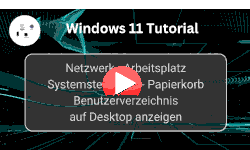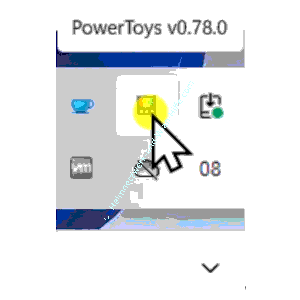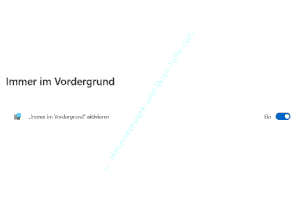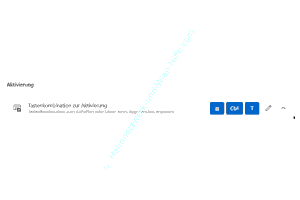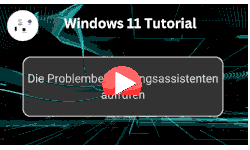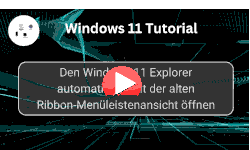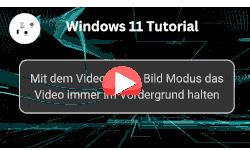auf heimnetzwerk-und-wlan-hilfe.com
nach Inhalten suchen!
- Home
- Windows 11
- Anwendungsfenster immer im Vordergrund
Anwendungsfenster immer im Vordergrund halten
In unserem heutigen Tutorial zeigen wir dir eine praktische Funktion der Microsoft PowerToys, mit der du ein beliebiges Anwendungsfenster immer im Vordergrund halten kannst, ganz egal, welche anderen Programme du gerade nutzt!
Eine Anwendung immer im Vordergrund zu haben ist besonders nützlich, wenn du zum Beispiel eine Anleitung, ein Chatfenster oder eine Systemanzeige dauerhaft sichtbar haben möchtest, während du parallel in anderen Anwendungen arbeitest.
Standardverhalten von Fenstern in Windows
Du kennst das sicher. Immer wenn du ein anderes Fenster anklickst, rückt dieses automatisch in den Vordergrund, alle anderen Programmfenster verschwinden dahinter.
Das kann störend sein, wenn du ständig zwischen Fenstern wechseln musst, obwohl du wichtige Informationen immer im Blick behalten willst.
In den MS PowerToys gibt es jedoch ein Tool, das dir dabei hilft, dieses Problem zu lösen.
Was sind die Microsoft PowerToys?
Die PowerToys sind eine Sammlung kostenloser Tools von Microsoft, die Windows um nützliche Funktionen erweitern.
Sie laufen im Hintergrund und bieten viele Funktionsergänzungen bspw. in den Bereichen:
- Fensterverwaltung
- Tastenkombinationen
- Bildschirminformationen
- und eben auch die "Immer im Vordergrund"-Funktion.
PowerToys installieren
Um die PowerToys zu nutzen, gehst du wie folgt vor.
Öffne deinen Browser und gehe auf die offizielle PowerToys-Seite.
github.com/microsoft/PowerToys/releases
Lade dort die aktuelle Installationsdatei für dein Windows-System herunter.
Starte die heruntergeladene Datei mit dem Namen PowerToysSetup.exe (oder ähnlich) und folge den Installationsanweisungen.
Nach der Installation laufen die PowerToys automatisch im Hintergrund.
Funktion "Fenster immer im Vordergrund" aktivieren
Um die Funktion "Fenster immer im Vordergrund" zu nutzen, klicke in der Taskleiste auf das kleine Pfeil-Symbol, um die Hintergrundanwendungen anzuzeigen.
Öffne das PowerToys-Symbol, das du in der Taskleiste findest.
Es öffnet sich die PowerToys Übersicht, in der du im linken unteren Bereich das Zahnrad-Symbol findest, um die Konfigurationsmöglichkeiten zu öffnen.
Öffne also die Einstellungsübersicht und wähle im linken Menü die Option "Fenster immer im Vordergrund" aus.
Standardmäßig ist diese Funktion aktiviert.
Du kannst die Funktion "Immer im Vordergrund" auch jederzeit bei Bedarf über den Ein / Ausschalter deaktivieren.
Tastenkombination verwenden oder anpassen
Die Standard-Tastenkombination zum Aktivieren der Funktion lautet:
Windows-Taste + STRG + T
Du möchtest eine eigene Tastenkombination verwenden?
Wenn du eine eigene Tastenkombination verwenden möchtest, dann klicke einfach auf das Bearbeiten-Symbol neben der Tastenkombination und wähle eine neue Tastenkombi.
Diese sollte mit STRG, ALT, SHIFT oder der Windows-Taste beginnen.
Anwendung im Alltag – Fenster fixieren
So funktioniert’s in der Praxis.
Öffne das Fenster, das du im Vordergrund halten möchtest.
Drücke die festgelegte Tastenkombination.
Das Fenster wird jetzt durch einen blauen Rahmen hervorgehoben, ein Zeichen dafür, dass es dauerhaft im Vordergrund bleibt.
Wenn du andere Fenster öffnest oder verschiebst, bleibt dieses fixierte Fenster immer sichtbar und verschwindet nicht im Hintergrund.
Um die Funktion wieder aufzuheben, drücke einfach erneut die gleiche Tastenkombination.
Wann ist die "Immer im Vordergrund-Funktion" nützlich?
Ein paar praktische Einsatzszenarien für die "Immer im Vordergrund-Funktion" wären bspw. folgende.
- Du liest eine Anleitung, während du eine Software bedienst.
- Du hast einen Taschenrechner oder Timer dauerhaft im Blick.
- Du arbeitest mit mehreren Monitoren und brauchst konstante Übersicht.
Ich persönlich nutze diese Funktion regelmäßig, besonders beim Multitasking-Arbeiten oder bei Tutorials, die ich parallel umsetze. Vielleicht ist sie ja auch für dich hilfreich!
Damit sind wir auch schon am Ende mit unserem Tutorial. Wir hoffen natürlich, dass dieses Tutorial nützlich für dich war und wünschen dir noch viel Spaß mit unseren vielen anderen Tutorials auf Heimnetzwerk-und-Wlan-Hilfe.com.
Vielleicht interessieren dich auch folgende Artikel:
Die Bootzeit mit BootRacer analysieren und Systembremsen finden
Problembehandlungsassistent aufrufen
Die neue Fensteranordnung Snap View ausprobieren
Neustart bei Bluescreen verhindern
Sekunden in der Taskleistenuhr anzeigen
Startmenü wieder links einrichten
Mit dem Video Bild in Bild Modus das Video immer im Vordergrund halten
Infos bei Wikipedia
Weitere Informationen zu Windows 11
Infos bei Google
Anwendungsfenster immer im Vordergrund
Zurück zum Seitenanfang von:
Windows-Anwendungsfenster immer im Vordergrund halten
Windows-Anwendungsfenster immer im Vordergrund halten
Zurück zur:
Windows 11 Artikel- und Videoübersicht
Windows 11 Artikel- und Videoübersicht
Zurück zur Startseite von heimnetzwerk-und-wlan-hilfe.com
Wenn dir der eine oder andere Tipp auf unseren Seiten Nerven und graue Haare erspart hat, dann unterstütze doch unser Team mit einer kleinen Spende, die uns dabei helfen, die hohen Bereitstellungskosten aufzubringen.